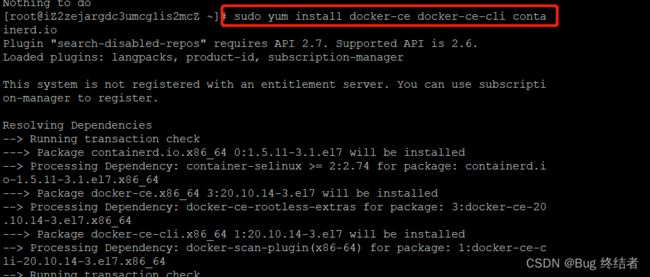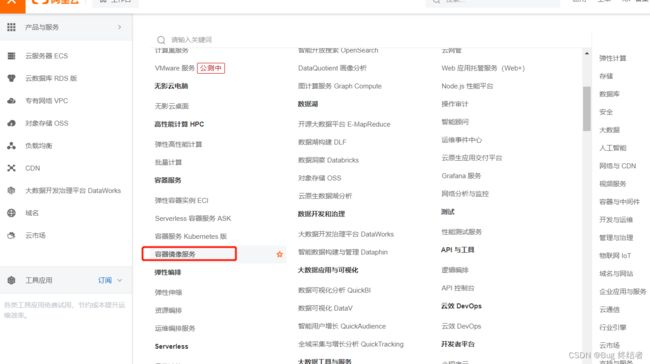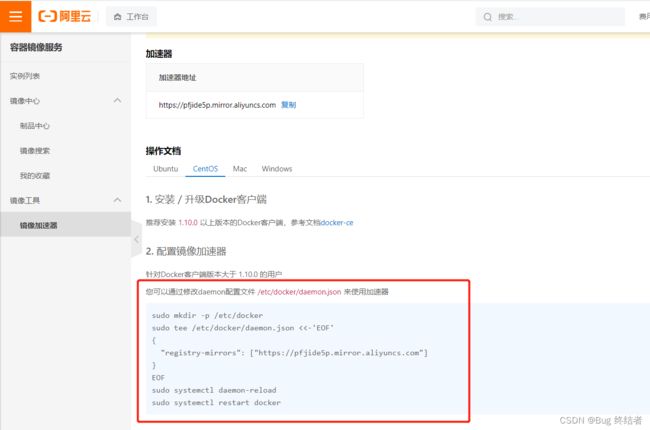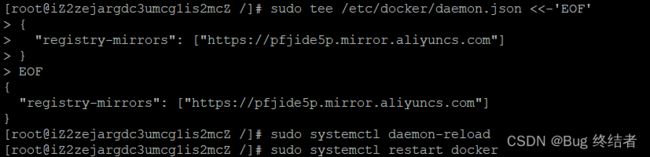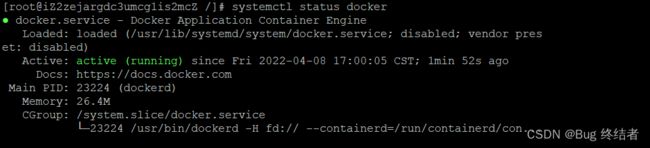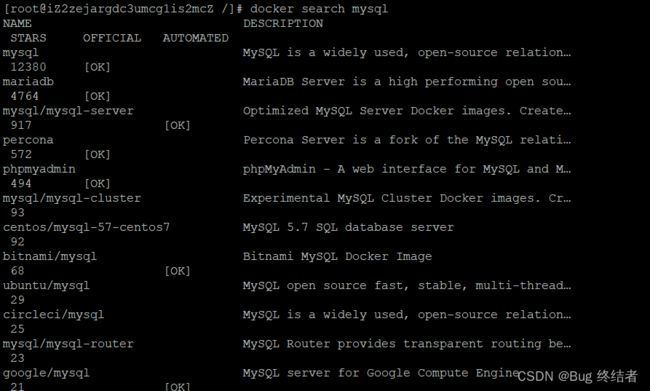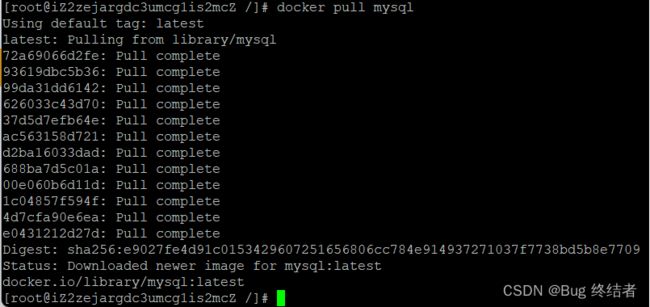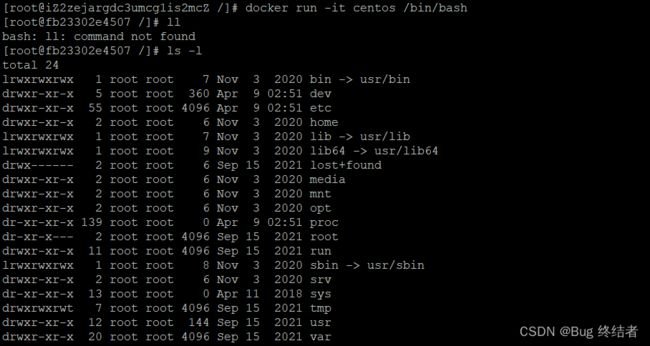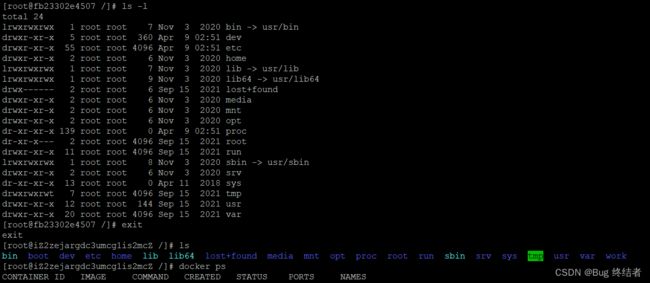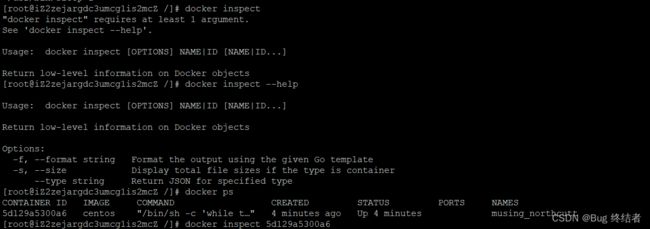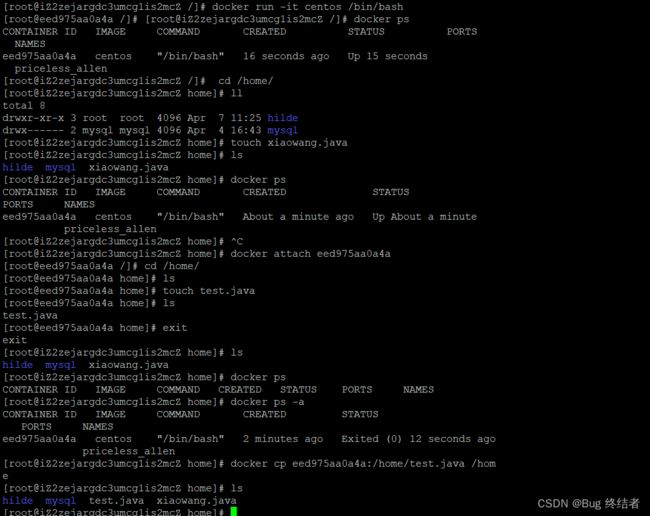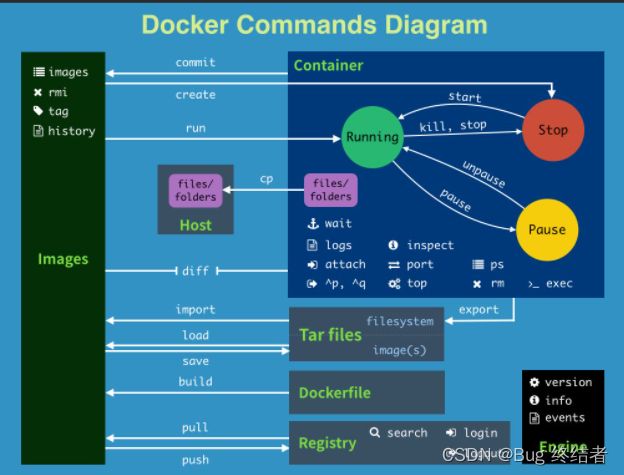【云原生】Docker入门 -- 阿里云服务器环境下安装Docker
哈喽!大家好,我是【Bug 终结者】 ,【CSDNJava领域优质创作者】,阿里云受邀专家博主,51CTO人气博主 .
一位上进心十足,拥有极强学习力的【Java领域博主】
【Bug 终结者】博客的领域是【面向后端技术】的学习,未来会持续更新更多的【后端技术】以及【学习心得】。 偶尔会分享些前端基础知识,会更新实战项目,面向企业级开发应用!
如果有对【后端技术】、【前端领域】感兴趣的【小可爱】,欢迎关注【Bug 终结者】
❤️❤️❤️ 感谢各位大可爱小可爱! ❤️❤️❤️
文章目录
- 一、什么是云原生?
- 二、什么是Docker?
- 三、Docker的好处
-
- ☁️模块化
- ⛅层和镜像版本控制
- ❄️回滚
- ⚡快速部署
- 四、Linux下安装Docker
-
- ⌛环境准备
- ♻️安装Docker
- ✂️配置阿里云加速镜像
- ✅测试启动Docker
- 五、Docker常用命令
-
- 基础命令
- 镜像命令
- ️容器命令
- 其它常用命令
- ⛵小结
一、什么是云原生?
技术的变革,一定是思想先行,云原生是一种构建和运行应用程序的方法,是一套技术体系和方法论。云原生(CloudNative)是一个组合词,Cloud+Native。Cloud表示应用程序位于云中,而不是传统的数据中心;Native表示应用程序从设计之初即考虑到云的环境,原生为云而设计,在云上以最佳姿势运行,充分利用和发挥云平台的弹性+分布式优势。
Pivotal公司的Matt Stine于2013年首次提出云原生(CloudNative)的概念;2015年,云原生刚推广时,Matt Stine在《迁移到云原生架构》一书中定义了符合云原生架构的几个特征:12因素、微服务、自敏捷架构、基于API协作、扛脆弱性;到了2017年,Matt Stine在接受InfoQ采访时又改了口风,将云原生架构归纳为模块化、可观察、可部署、可测试、可替换、可处理6特质;而Pivotal最新官网对云原生概括为4个要点:DevOps+持续交付+微服务+容器。
云原生是一种构建和运行程序的方法,是一套技术体系和方法论!
二、什么是Docker?
Docker 是一个开源的应用容器引擎,让开发者可以打包他们的应用以及依赖包到一个可移植的镜像中,然后发布到任何流行的或操作系统的机器上,也可以实现。容器是完全使用机制,相互之间不会有任何接口。
Docker官网
Docker是一个开源的应用容器引擎!
三、Docker的好处
☁️模块化
Docker 容器化方法非常注重在不停止整个应用的情况下 ,单独截取部分应用进行更新或修复的能力。除了这种基于微服务的方法,您还可以采用与面向服务的架构(SOA)类似的使用方法,在多个应用间共享进程。
⛅层和镜像版本控制
每个 Docker 镜像文件都包含多个层。这些层组合在一起,构成单个镜像。每当镜像发生改变时,就会创建一个新的镜像层。用户每次发出命令(例如 run 或 copy)时,都会创建一个新的镜像层。
Docker 重复使用这些层来构建新容器,借此帮助加快流程构建。镜像之间会共享中间变化,从而进一步提升速度、规模以及效率。版本控制是镜像层本身自带的能力。每次发生新的更改时,您大都会获得一个内置的更改日志,实现对容器镜像的全盘管控。
❄️回滚
回滚也许是层最值得一提的功能。每个镜像都拥有多个层。举例而言,如果您不喜欢迭代后的镜像版本,完全可以通过回滚,返回之前的版本。这一功能还支持敏捷开发方法,帮助持续实施集成和部署(CI/CD),使其在工具层面成为一种现实。
⚡快速部署
启动和运行新硬件、实施部署并投入使用,这在过去一般需要数天时间。投入的心力和成本往往也让人不堪重负。基于 Docker 的容器可将部署时间缩短到几秒。通过为每个进程构建容器,您可以快速将这些类似进程应用到新的应用程序中。而且,由于无需启动操作系统即可添加或移动容器,因此大幅缩短了部署时间。除此之外,得益于这种部署速度,您可以轻松无虞、经济高效地创建和销毁容器创建的数据。
因此,Docker 技术是一种更加精细、可控、基于微服务的技术,可为企业提供更高的效率价值。
四、Linux下安装Docker
⌛环境准备
查看Linux系统内核
uname -r
查看系统配置
cat /etc/os-release
系统为CentOS 7 最好!
♻️安装Docker
先查看本机是否存在Docker,删除旧版本Docker
查看docker 版本
docker version
没有docker,我们执行以下命令,删除残余文件
yum remove docker \
docker-client \
docker-client-latest \
docker-common \
docker-latest \
docker-latest-logrotate \
docker-logrotate \
docker-engine
进入Linux根目录,安装Docker
# 安装yum-utils包(提供yum-config-manager 实用程序)并设置稳定的存储库。
yum install -y yum-utils
# 安装阿里云配置
yum-config-manager \
--add-repo \
http://mirrors.aliyun.com/docker-ce/linux/centos/docker-ce.repo
安装Docker 最新引擎
yum install docker-ce docker-ce-cli containerd.io
输入y确认即可!
✂️配置阿里云加速镜像
打开阿里云控制台,弹性计算 --> 容器与镜像服务
打开之后选择 镜像工具 --> 镜像加速器,复制内容即可
进入Linux服务器根据步骤配置镜像加速器
# 创建docker文件夹
sudo mkdir -p /etc/docker
# 打开文件并配置内容
sudo tee /etc/docker/daemon.json <<-'EOF'
{
"registry-mirrors": ["https://pfjide5p.mirror.aliyuncs.com"]
}
EOF
# 重启服务
sudo systemctl daemon-reload
# 启动docker
sudo systemctl restart docker
新建文件夹
配置内容,并重启服务
根据步骤一步步创建即可!
✅测试启动Docker
查看Docker启动状态
systemctl status docker
运行 hello-world镜像
docker run hello-world
可以看到没有在本地没有找到镜像 hello-world,docker会去远程仓库 DockerHub下载镜像!
下载完毕后查看镜像文件
docker images
五、Docker常用命令
Docker常用API
基础命令
docker version # 查看docker版本
docker info # 查看docker系统信息,包括镜像和容器的数量
docker 命令 --help # 查看命令的帮助文档,可选参数
docker COMMAND --help
镜像命令
DockerHub上查看镜像文件详细信息!
查看镜像文件
docker images
REPOSITORY # 镜像的仓库源
TAG # 镜像的标签
IMAGE ID # 镜像id
CREATED # 镜像的创建时间
SIZE # 镜像的大小
### 可选的参数
-a/-all # 列出所有的镜像
-q/--quiet # 只显示镜像的id
搜索Docker镜像
docker search
# 可选的参数
Search the Docker Hub for images
Options:
-f, --filter filter Filter output based on conditions provided
--format string Pretty-print search using a Go template
--limit int Max number of search results (default 25)
--no-trunc Don't truncate output
我们可以根据stars数来过滤镜像
# 搜索mysql镜像stars数大于5000的
docker search mysql --filter=STARS=5000
下载镜像
docker pull 镜像名 # 下载最新镜像
docker pull 镜像名:5 # 下载指定版本镜像
[root@iZ2zejargdc3umcg1is2mcZ /]# docker pull mysql
Using default tag: latest # 下载最新版本MySQL
latest: Pulling from library/mysql
72a69066d2fe: Pull complete # 分层下载,docker image的核心-联合文件系统
93619dbc5b36: Pull complete
99da31dd6142: Pull complete
626033c43d70: Pull complete
37d5d7efb64e: Pull complete
ac563158d721: Pull complete
d2ba16033dad: Pull complete
688ba7d5c01a: Pull complete
00e060b6d11d: Pull complete
1c04857f594f: Pull complete
4d7cfa90e6ea: Pull complete
e0431212d27d: Pull complete
Digest: sha256:e9027fe4d91c0153429607251656806cc784e914937271037f7738bd5b8e7709
Status: Downloaded newer image for mysql:latest
docker.io/library/mysql:latest
删除镜像
# 根据镜像id删除指定镜像
docker rmi -f 镜像id
# 根据镜像id删除多个镜像
docker rmi -f 镜像id 镜像id 镜像id
# 删除全部的镜像
docker rmi -f $(docker images -aq)
️容器命令
拉取一个CentOS镜像
docker pull centos
运行容器命令
docker run 【参数】 image
#参数说明
--name="名字" 指定容器名字
-d 后台方式运行
-it 使用交互方式运行,进入容器查看内容
-p 指定容器的端口
(
-p ip:主机端口:容器端口 配置主机端口映射到容器端口
-p 主机端口:容器端口
-p 容器端口
)
-P 随机指定端口(大写的P)
运行并进入容器centos
docker run -it centos /bin/bash
退出容器
exit
Linux 内有安装了一个centos,区分了系统文件,文件颜色不同
我们可以看到,使用exit退出会直接停止容器,那怎么才能不停止容器退出呢
ctrl + p + q # 退出容器但不停止容器
列出运行过的容器命令:
docker ps
# 列出当前正在运行的容器
-a # 列出所有容器的运行记录
-n=? # 显示最近创建的n个容器
-q # 只显示容器的编号
删除容器命令:
docker rm 容器id #删除指定的容器,不能删除正在运行的容器,强制删除使用 rm -f
docker rm -f $(docker ps -aq) #删除所有的容器
docker ps -a -q|xargs docker rm #删除所有的容器
启动和停止容器命令
docker start 容器id #启动容器
docker restart 容器id #重启容器
docker stop 容器id #停止当前运行的容器
docker kill 容器id #强制停止当前容器
其它常用命令
查看容器日志
docker logs --help
docker logs -tf 容器id
docker logs --tail number 容器id #num为要显示的日志条数
# docker容器后台运行,必须要有一个前台的进程,否则会自动停止
编写shell脚本循环执行,使得centos容器保持运行状态
docker run -d centos /bin/sh -c "while:true; do echo xiaowang; sellp 2; done"
查看容器中的进程信息
docker top 容器id
查看容器元数据
docker inspect
进入当前正在运行的容器
docker exec -it 容器id /bin/bash # 进入容器新开终端,可操作
docker attach 容器id # 进入当前容器正在执行的进程,不会启动新的线程
拷贝文件
#拷贝容器的文件到主机中
docker cp 容器id:容器内路径 目的主机路径
#拷贝宿主机的文件到容器中
docker cp 目的主机路径 容器id:容器内路径
Docker命令图解
⛵小结
以上就是【Bug 终结者】对 【云原生】Docker入门 – 阿里云服务器环境下安装Docker简单的概述,云原生是趋势,Docker容器是一个非常好的工具,独立部署,不依赖于Linux,简化了我们的开发,更高效率的开发,一次部署,提交镜像,再次直接拉取执行即可,省去了不必要的部署工作,可谓是开发利器!
如果这篇【文章】有帮助到你,希望可以给【Bug 终结者】点个赞,创作不易,如果有对【后端技术】、【前端领域】感兴趣的小可爱,也欢迎关注❤️❤️❤️ 【Bug 终结者】❤️❤️❤️,我将会给你带来巨大的【收获与惊喜】!